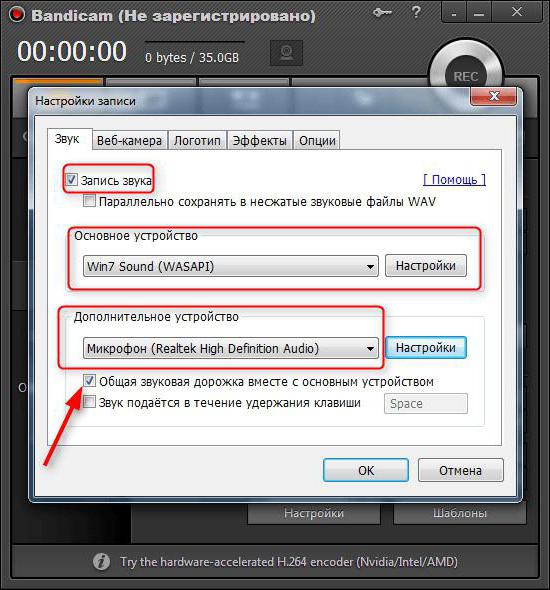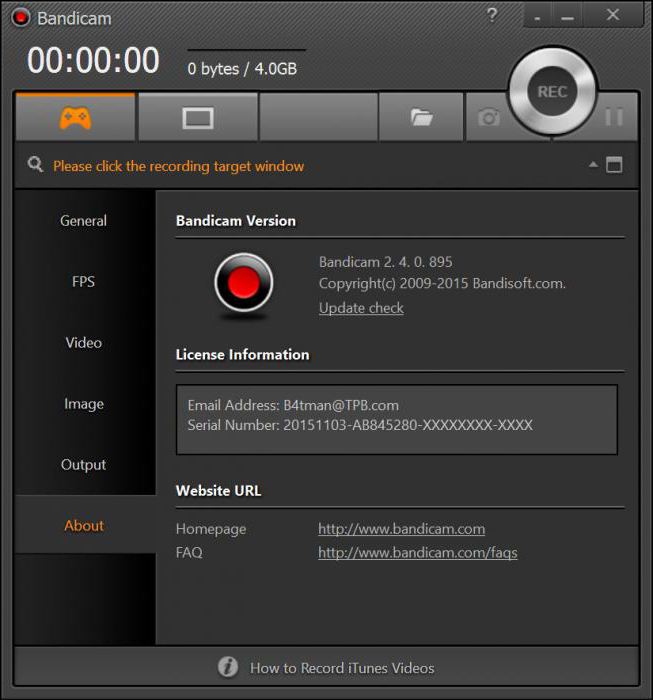Πώς να εγγράψετε ήχο στο σπίτι
Μερικές φορές είναι απαραίτητο να καταγράψουμευπολογιστή ή αυτόν τον ήχο. Κάποιος πρέπει να καταγράψει τη φωνή ή άλλα προφορική παρουσίαση, κάποιος ενδίδει στο τραγούδι καραόκε, και κάποιος απλά ενδιαφέρονται να ακούσουν τη φωνή σας ή από την ανάγκη να ελέγξει το μικρόφωνο και ακουστικά εργασίας. Για να εκτελέσετε όλους τους παραπάνω χειρισμούς, χρειάζεστε ένα ειδικό πρόγραμμα, που καταγράφει ήχο με τον οποίο μπορείτε να κάνετε πολύ γρήγορα και απλά. Ένας από αυτούς είναι το Audacity. Μπορεί εύκολα να μεταφορτωθεί στο Διαδίκτυο απολύτως δωρεάν, ακολουθώντας τις οδηγίες που θα εμφανιστούν κατά τη διάρκεια της διαδικασίας εγκατάστασης. Αυτό το πρόγραμμα απαιτεί αρκετό χώρο στο δίσκο και ακόμη και ένα παιδί μπορεί να το χρησιμοποιήσει.
Μετά την εγκατάσταση του Audacity, χρειάζεστεΠροετοιμάστε να καταγράψετε τον ήχο χωρίς παρεμβολές από την πλευρά του. Επομένως, πρέπει να βελτιστοποιήσετε το χώρο γύρω σας και να βεβαιωθείτε ότι όλα τα είδη θορύβου είναι όσο το δυνατόν μικρότερα. Για να το κάνετε αυτό, κλείστε τις πόρτες σφιχτά και επίσης αποσυνδέστε όλες τις συσκευές που βρίσκονται κοντά, οι οποίες μπορούν να παράγουν ήχους που παρεμβαίνουν στην εγγραφή. Ακόμη και το ποντίκι διατηρείται καλύτερα σε συγκεκριμένη απόσταση από το μικρόφωνο, καθώς μπορούν να καταγραφούν και τα πλήκτρα των πλήκτρων του. Για να καταγράψετε τον ήχο ήταν όσο το δυνατόν καθαρό, προσπαθήστε να αποφύγετε αυτή τη στιγμή να εργάζεστε με ένα ποντίκι ή να το κάνετε όσο πιο ήσυχα γίνεται.
Το επόμενο βήμα είναι η σύνδεση του ακουστικού στουπολογιστή. Στον μπροστινό πίνακα της μονάδας συστήματος μπορείτε να δείτε δύο στρογγυλά βύσματα διαφορετικών χρωμάτων. Συνδέστε τα ακουστικά στο πράσινο βύσμα και το μικρόφωνο στο κόκκινο (ή ροζ). Μπορείτε, φυσικά, να κάνετε με ένα μικρόφωνο ενσωματωμένο στην κάμερα ιστού, αλλά, στην περίπτωση αυτή, η ηχογράφηση είναι απίθανο να είναι καλής ποιότητας. Επομένως, η ενσύρματη επιλογή είναι η πιο κατάλληλη.
Μετά τη σύνδεση του ακουστικού και του προγράμματοςανοίξτε τα εξής: Βρείτε κάτω από το εικονίδιο κουμπιών την εικόνα του μικροφώνου και τοποθετήστε το ρυθμιστικό δίπλα στη λειτουργία αυτή στη μέση. Αν αυτή η παράμετρος έχει ρυθμιστεί στη μέγιστη λειτουργία, το πρόγραμμα θα καταστήσει μια εγγραφή ήχου πολύ χειρότερη, καθώς μαζί με το απαραίτητο ηχητικό κομμάτι, θα διατηρηθεί και ο εξωτερικός θόρυβος. Εάν έχετε ενεργοποιημένα τα ηχεία, απενεργοποιήστε τα, διαφορετικά διακινδυνεύετε να ακούσετε την ηχώ σας.
Το επόμενο βήμα είναι να δημιουργήσετε ένα αρχείο απευθείας. Για να το κάνετε αυτό, κάντε κλικ στο κουμπί "Εγγραφή". Μπορεί να βρεθεί στο επάνω τμήμα του προγράμματος Audacity, μεταξύ άλλων κουμπιών. Συνήθως είναι είτε εντελώς κόκκινο ή λευκό, αλλά με ένα κόκκινο ή καφέ κύκλωμα στη μέση. Πριν μιλήσετε στο μικρόφωνο, περιμένετε 2-3 δευτερόλεπτα και, στη συνέχεια, μπορείτε να πείτε οποιαδήποτε γλωσσική φραγή ή γλώσσα και στη συνέχεια να σταματήσετε την ηχογράφηση. πατώντας το κουμπί "Διακοπή". Εμφανίζεται με ένα καφέ ή κίτρινο τετράγωνο γύρω από το κέντρο του.
Η ληφθείσα εγγραφή μπορεί να αποθηκευτεί. Για να το κάνετε αυτό, μεταβείτε στο μενού «Αρχείο» και επιλέξτε «Save Project As». Στο παράθυρο που εμφανίζεται, μπορείτε να επιλέξετε μια θέση αρχείου και, στη συνέχεια, πληκτρολογήστε την κατάλληλη γραμμή του ονόματος (τύπος αρχείου δεν αλλάζει). Ακούστε τι συνέβη ανοίγοντας το φάκελο στον οποίο θα αποθηκευτεί το αρχείο. Αυτό μπορεί να γίνει μέσω ενός τακτικού και διευθυντής ορχήστρας, και μέσα από το ίδιο το πρόγραμμα, μπαίνοντας στο μενού «Αρχείο» και επιλέγοντας «Άνοιγμα» επιλογή.
Για να ακούσετε τον ηχογραφημένο ήχο που χρειάζεστεΚάντε κλικ στο κουμπί με το πράσινο τρίγωνο βέλος στη μέση. Εάν αυτό που ακούσατε είναι ικανοποιητικό, μπορείτε να προχωρήσετε στην κύρια είσοδο. Ωστόσο, δεν είναι απαραίτητο να αποθηκεύσετε την εγγραφή αμέσως, επειδή μπορείτε να την ακούσετε ακόμα και όταν κάνετε κλικ στο "Stop". Εάν δεν είστε ικανοποιημένοι με το soundtrack, μπορείτε να το διαγράψετε. Αυτό μπορεί να γίνει επισημαίνοντας τους παλμογράφους στο κάτω παράθυρο και πατώντας το πλήκτρο Delete στο πληκτρολόγιο.
Επιπλέον, αυτό το πρόγραμμα μπορεί όχι μόνοκαταγράψτε διάφορους ήχους, αλλά και να τις επεξεργαστείτε κατά την κρίση σας. Για παράδειγμα, μπορείτε να αλλάξετε το βήμα του ήχου ή του ρυθμού του. Για να το κάνετε αυτό, καλέστε το μενού "Εφέ" και επιλέξτε τι θέλετε να κάνετε με την εγγραφή σε αυτό. Στην ίδια επιλογή μπορείτε να απαλλαγείτε από το γάδο, τα κλικ και τους διάφορους θορύβους.